Informatica Úvod: -
Informatica Developer Tool - Informatický vývojář byl vyvinut společností Informatica Corporation v roce 1993. Tato společnost je známá produktem Power Center pro integraci dat. Informatika Developer je nástroj, kde se vytvářejí plány nebo mapy kvality dat. Jedná se o sadu pro vývoj softwaru (SDK) se sadou API, která rozšiřuje funkčnost platformy výkonových center. Nástroj Informatica obsahuje veškerou transformaci energetického centra související s kvalitou dat.
Na co se přípravek Informatica používá?
Integrace dat je vše, co děláte s nástrojem Informatica. A pomocí tohoto nástroje to můžete udělat lépe než kdokoli jiný na trhu.
Nástroj Informatica je nejčastěji známý jako informatika PowerCentre. Tento nástroj podporuje veškerý proces extrakce, transformace a načítání dat. Informatica nabízí aplikace pro následující oblasti integrace dat
- Migrace dat
- Synchronizace dat
- Skladování dat
- Datová centra
- Data Marts
- Správa hlavních dat (MDM)
- Obchodní zpravodajství
- Monitorování obchodní činnosti (BAM)
Nástroj pro vývojáře Informatica
Vývojový nástroj Informatica je vývojové prostředí založené na zatmění, které zvyšuje produktivitu vývojářů v kvalitě dat. Pomáhá architektům a vývojářům najít a přistupovat ke zdrojům dat bez ohledu na to, kde se zdrojová data nacházejí. Pomáhá také zlepšit proces analýzy, profilování, ověřování a čištění dat.
Cíle Informatiky
Vývojář Informatica nahrazuje tradiční kvalitu dat Informatica.
- Pomáhá vám vytvářet a porozumět základním mapováním (přesun dat ze vstupů a výstupů), základním objektům a exportním procedurám
- Pomáhá sledovat proces načítání a analyzovat výsledky pro zjištění míry úspěšnosti
- Seznamte se s požadavky na připojení a získejte data z různých zdrojů
- Pomáhá vám profilovat vaše data, vytvářet skóre karty a ověřování adresy
Vlastnosti Informatica
- Otevřený systém
Informatica je otevřený systém, který podporuje více platforem a více prostředí pro správu dat.
- Úložiště metadat
Reporty Informatica lze uspořádat do složek na základě pracovních postupů a pracovních toků. To vede k prostředí, které lze snadno udržovat a rychlejší analyzovat a vylepšovat
- Univerzální připojení ke zdrojům dat
Tento nástroj umožňuje snadný přístup a čištění všech typů dat z jakéhokoli zdroje a v jakémkoli režimu v rámci podniku nebo v partnerském systému nebo v cloudu nebo v Hadoopu.
- Flexibilita
Informatica je nezávislý hráč, který řeší problémy zákazníků. Neexistuje žádný proprietární systém na ochranu a žádný soubor norem, které je třeba stanovit. Nabízí vám možnost vybrat si, co nejlépe vyhovuje vašemu prostředí.
- Sledování a obnova pracovních míst
Informatica vám umožní snadno monitorovat úlohy pomocí Informatica Workflow Monitor. Umožňuje také restartovat úlohy selhání z konkrétního řádku nebo kroku. Informatica také umožňuje objevovat a obnovovat neúspěšné úlohy
- Informatica Marketplace
Tržiště Informatica obsahuje mnoho nástrojů a akcelerátorů pro zlepšení podpory aplikací
- Podporuje různé platformy
Informatica funguje jako konektory k různým databázím včetně Teradata mLoad, tPump, FastLoad a Parallel Transporter.
Existuje také několik konektorů, do kterých musíte investovat další náklady. Příkladem takového zdroje jsou weby sociálních médií, jako je Facebook, Twitter a další.
- Sdílené záložky a poznámky
Informatica umožňuje svým členům týmu a podnikům snadné sdílení datových profilů a kvalitních karet prostřednictvím záložek a poskytování komentářů v poznámkách.
- Vedoucí obchodu
Informatica je přední platforma pro integraci dat na trhu. Svým zákazníkům poskytuje to, co chtějí, a řešení pro integraci dat, které lze integrovat s více daty z různých zdrojů a ve velmi minimálním čase a úsilí.
- Inovační
Informatica je známá svou inovací. Její platforma pro integraci dat byla vyvinuta tak, aby splňovala náročné požadavky na integraci dat. Má architektonický přístup a má důsledné záznamy o poskytování solidních technologií svým zákazníkům. Přitahuje tak mnoho zákazníků.
- Podpora v oboru
Společnost Informatica vyvinula podpůrnou organizaci, která nabízí vynikající služby. Tým podpory vytvořil jasný soubor pravidel a postupů pro řešení problému a nalezení řešení. Systém podpory má centralizovaný systém protokolování a sledování hovorů, který pomůže při řešení problémů na základě jeho priority a závažnosti.
Výhody Informatica
- Informatica je nástroj, který funguje jako jediná platforma pro kvalitu dat
- Pomáhá zlepšovat analýzu, profilování, ověřování a čištění dat
- Tento nástroj zvyšuje produktivitu podnikání prostřednictvím nástrojů pro spolupráci v oblasti IT a prostředí pro vývoj kvality dat
- Pomáhá vám propojit se všemi široce umístěnými zdroji dat
- Snižuje náklady na licence a údržbu
- Podporuje více projektů a typů projektů
- Tento nástroj vám pomůže vyvinout standardizace adres, zpracování výjimek a maskování dat. Všechny tyto prvky také integruje do systému PowerCentre a využívá je jako komponenty nebo mapové sady
- Pomáhá identifikovat, řešit a předcházet problémům s kvalitou dat
- Podporuje každou roli projektů integrace dat, jako jsou datoví správci, analytici dat, architekti a vývojáři
- Informatica nabízí efektivní profilování dat a efektivní způsoby sdílení výsledků vašeho podnikání
- Díky tomuto nástroji jsou data důvěryhodnější
- Informatica obsahuje pravidla centralizované kvality dat pro všechny aplikace
- Všechna referenční data lze znovu použít pro všechny typy projektů integrace dat, jako je migrace dat, konsolidace dat a MDM
- Splňuje čtyři základní potřeby zákazníků - musí být komplexní, musí být otevřený, musí být sjednocený a musí být ekonomický
- Nabízí vše, co potřebujete v souvislosti s integrací dat, jako je kvalita dat, migrace dat, archivace dat, konsolidace dat, synchronizace dat a mnoho dalších
- Informatica pracuje s vašimi stávajícími systémy, aplikačními a technologickými standardy
- Nižší náklady na údržbu, stabilnější provoz a rychlejší reakce na obchodní podmínky
- Dosáhněte lepších obchodních výsledků a maximalizujte návratnost dat
Instalace a konfigurace vývojové platformy Informatica
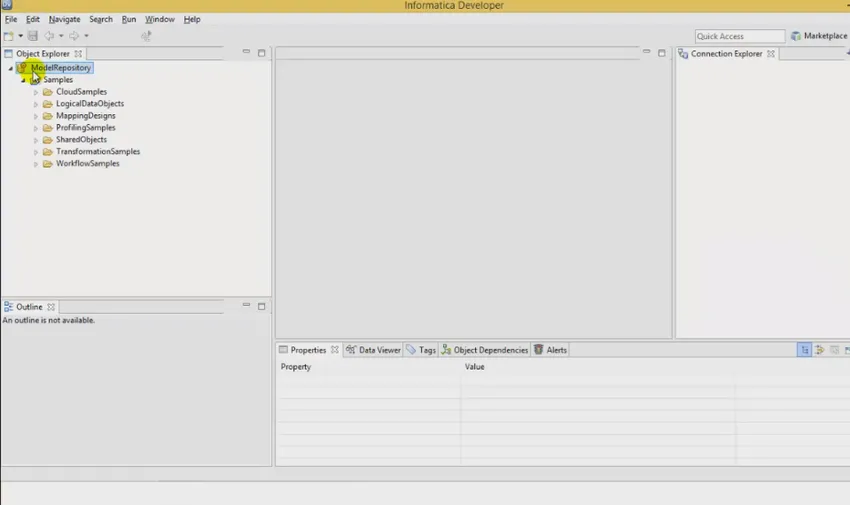
Předpoklady pro instalaci Informatica Developer Tool
- Vytvořte službu Model Repository
- Vytvořte službu integrace dat
- Stáhněte a nainstalujte příslušnou verzi platformového nástroje Informatica Developer, která odpovídá vaší verzi PowerCentre z webu Informatica Communities.
Kroky k vytvoření služby Model úložiště
Pokud jste služby Informatica a Klient Informatica nainstalovali samostatně, měli byste při prvním nastavení vývojářského nástroje přidat doménu a úložiště modelu.
- V nabídce vývojářského nástroje klikněte na Soubor à Připojit k úložišti
- Zobrazí se dialogové okno Připojit k úložišti
- Klikněte na Konfigurovat domény
- Zobrazí se dialogové okno Předvolby
- Klikněte na Přidat. Zobrazí se dialogové okno Nová doména
- Zadejte název domény, název hostitele a číslo portu pro doménu
- Klepnutím na Testovat připojení otestujte připojení, zda je úspěšné
- Klikněte na Dokončit
- Název domény se zobrazí na panelu Dostupné domény, jak je uvedeno níže
- Klikněte na OK
- Zobrazí se dialogové okno Připojit k úložišti
- Vyberte Procházet. To povede k výběru dialogového okna služby.
- Rozbalte doménu a vyberte úložiště modelu, jak je znázorněno na obrázku níže
- Klepněte na tlačítko OK a poté na tlačítko Další. Objeví se přihlašovací okno. Zadejte uživatelské jméno a heslo.
- Klikněte na Dokončit. Vývojový nástroj se připojí k úložišti modelů pomocí ukázkového projektu.
Kroky k vytvoření služby integrace dat
- Přihlaste se k administrátorovi Informatica
- Vyberte doménu, kterou chcete použít
- Přejít na akce
- Vyberte Vytvořit novou službu integrace dat
- Pojmenujte integraci dat a uveďte příslušné podrobnosti, jako je číslo portu, pověření databáze atd
- Klikněte na Dokončit
Následující obrázek ukazuje vybranou výchozí službu integrace dat
Nyní se můžete připojit k úložišti modelů a začít s ním pracovat podle těchto kroků
- Vytvořte připojení přes File à Connection
- Nakonfigurujte doménu zadáním názvu hostitele, názvu domény a portu
- Po úspěšné konfiguraci se zobrazí název úložiště modelu
- Poklepejte na něj a zadejte pověření uživatele
- Nyní jste všichni připraveni pracovat na svých projektech pomocí tohoto nástroje
Pokud je vývojový nástroj Informatica nainstalován v místním počítači, spusťte jej pomocí nabídky Start systému Windows. Pokud je nástroj nainstalován ve vzdáleném počítači, spusťte jej pomocí příkazového řádku.
Spuštění vývojového nástroje na místním počítači
- Přejděte na Všechny programy à Informatica PowerCenter Express à Spusťte Informatica Developer
- Vyberte Workbench
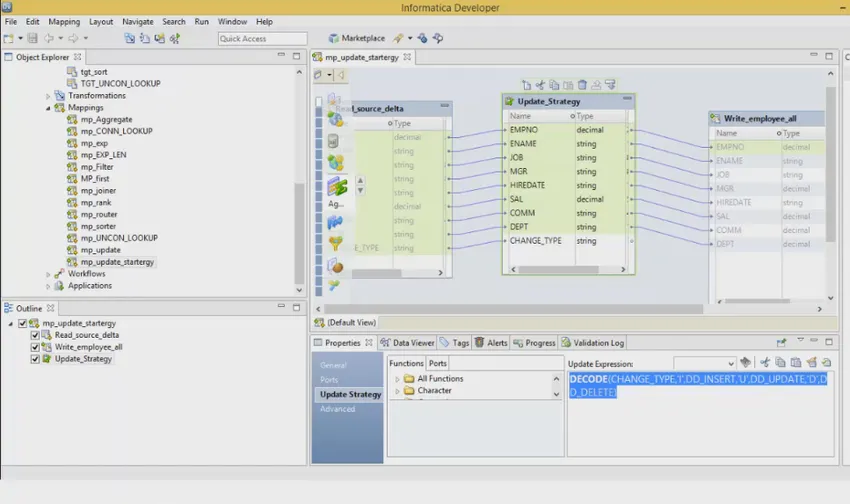
Spuštění vývojového nástroje na vzdáleném počítači
- Otevřete příkazový řádek
- Zadejte příkaz pro spuštění nástroje. Můžete použít výchozí adresář místního pracovního prostoru nebo přepsat výchozí adresář
- Klikněte na Workbench
Uživatelské rozhraní pro vývojáře Informatica
Pracovní plocha pro vývojáře Informatica obsahuje editor a pohledy. V sekci editoru můžete upravovat objekty, jako jsou mapování. Sekce zobrazení zobrazuje pohledy jako
- Zobrazení osnovy - Toto se zobrazí v levém dolním rohu nástroje a zobrazuje objekty, které jsou závislé na objektu vybraném v zobrazení Průzkumníka objektů.
- Zobrazení Průzkumníka objektů - Toto zobrazení se zobrazí v levé horní části nástroje a zobrazuje projekty, složky a objekty v nich
- Zobrazení průzkumníka připojení - Toto se objeví v pravé horní části vývojářského nástroje a zobrazuje připojení k relačním databázím
- Zobrazení vlastností - Toto zobrazení se zobrazí ve spodní části nástroje a zobrazuje vlastnosti objektu, na který je editor zaostřen
Existuje také spousta dalších názorů
- Cheat Sheets View
- Prohlížeč dat
- Zobrazení nápovědy
- Progress View
- Zobrazení vyhledávání
- Zobrazení značek
- Zobrazení protokolu ověření
Úvodní stránka pro vývojáře Informatica
Uvítací stránka nástroje zobrazuje následující možnosti
- Přehled - Zahrnuje kroky k zahájení používání aplikace PowerCentre Express
- Cvičení - Vede vás k zobrazení podváděcích listů pro integraci dat
- Webové zdroje - odkazy na zdroje Informatica, ke kterým máte přístup na webu
Cheaty jsou průvodcem krok za krokem, který vám pomůže dokončit úkoly v nástroji pro vývojáře.
Informatica Preferences
Dialogové okno Předvolby obsahuje nastavení pro vývojářský nástroj a pro platformu Eclipse. Chcete-li přejít do předvoleb Informatica, klikněte na Windows à Preferences à Informatica. Informatica podporuje pouze předvolby Informatica.
Informatica Marketplace
Informatica Marketplace poskytuje řešení pro rozšíření nebo zlepšení implementace integrace dat. Před prvním přihlášením na trh byste se měli zaregistrovat jako uživatel.
Po přihlášení můžete najít předem vytvořená řešení, jako jsou mapování, mapování objektů, profilů nebo pracovních postupů, které můžete použít v nástroji pro vývojáře.
Objekty v Informatica Developer
Následující vývojové objekty modelu lze vytvořit v vývojářském nástroji
- aplikace
- Složka
- Logické datové objekty
- Mapování objektů logických dat
- Logický datový objektový model
- Mapování
- Mapplet
- Objekt fyzických dat
- Profil
- Pravidlo
- Proměna
- Pracovní postup
Projekty
Projekt je kontejner nejvyšší úrovně, ve kterém můžete ukládat složky a objekty v nástroji pro vývojáře. Projekty můžete spravovat a prohlížet v zobrazení Průzkumníka objektů. Vytvořené projekty jsou uloženy v úložišti modelu. Úlohy prováděné na projektu jsou uvedeny níže
- Správa projektů
- Filtrovat projekty
- Správa složek
- Správa objektů
- Prohledat objekty
- Přiřadit oprávnění
Jak vytvořit projekt
- Soubor à Nový à Projekt
- Zadejte název projektu
- Klikněte na Další à Zobrazí se stránka povolení projektu
- Vyberte uživatele nebo skupinu a přiřaďte oprávnění
- Vyberte Dokončit
Jak vytvořit složku
- Soubor à Nový à Složka
- Zadejte název složky
- Klikněte na Dokončit
Editor pracovního prostoru
Editor slouží k prohlížení nebo úpravám objektů v modelu Repozitáře modelu.
V editoru můžete nakonfigurovat následující možnosti
- Zarovnat vše na mřížku
- Uspořádat vše
- Uspořádat všechny ikony
- Ikonizovaný pohled
- Maximalizujte aktivní zobrazení nebo editor
- Minimalizujte aktivní zobrazení nebo editor
- Normální pohled
- Resetovat perspektivu
- Změnit velikost
Předvolby ověření
Počet chybových zpráv můžete vždy omezit pomocí zobrazení protokolu ověření. Chybové zprávy můžete také seskupovat podle typu objektu nebo typu objektu.
Seskupování chybových zpráv
Seskupení chybových zpráv
- Vyberte Menu à Skupina podle à Vyberte Objekt nebo Typ objektu
Odebrání skupiny chybových zpráv
- Vyberte Menu à Skupina podle à Žádný
Omezení chybových zpráv
- Klikněte na Okno à Předvolby
- Vyberte Informatica à Validation
- Nastavte limit chyb a nakonfigurujte počet zobrazovaných položek
- Výchozí hodnota je 100. Chcete-li obnovit, klikněte na Obnovit výchozí
- Klikněte na Použít à Ok
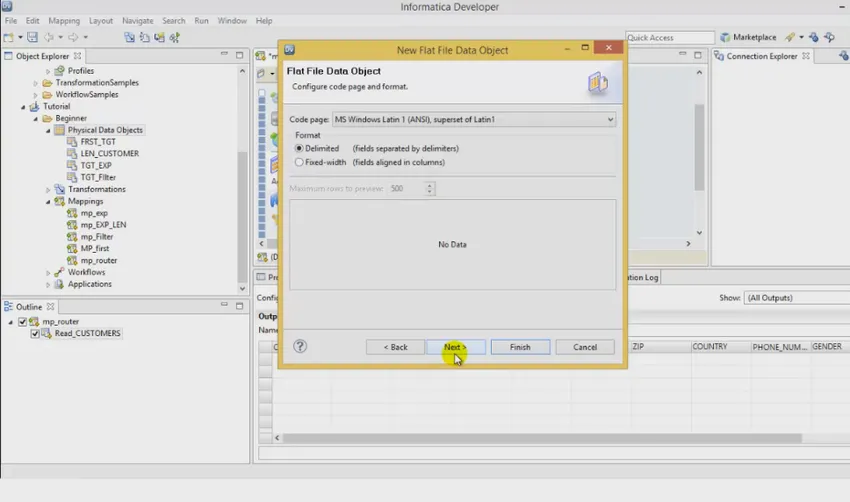
kopírovat
Můžete kopírovat objekty v rámci projektu nebo do jiného projektu nebo do složek v projektu nebo do složek v jiném projektu. Můžete také ukládat kopie objektů s různými názvy.
Kopírovat
- Vyberte objekt
- Vyberte Upravit à Kopírovat
- Vyberte cílový projekt nebo složku
- Klikněte na Upravit à Vložit
Chcete-li uložit kopii objektu
- Otevřete objekt v editoru
- Vyberte Soubor à Uložit jako Kopírovat jako
- Zadejte jméno
- Klepnutím na Procházet vyberte cílový projekt nebo složku
- Klikněte na Dokončit
Značky
Značka je metadata, která definuje objekt na základě obchodního využití. Můžete vytvořit značku, přidružit značku, odstranit přidružení, vyhledat značky a zobrazit slovník všech značek.
Značky můžete vytvořit pomocí dialogového okna Preference nebo zobrazení tagů pro objekt
Závěr
Doufám, že tento článek by vám pomohl znát základy Informatica Developer Tool a jak s ním začít. Pokud jste na řadě, pak je ten pravý čas zvolit Informaticu.
Související kurz:
svazek školení pro informatiku
online informatika a školení dac